Jeśli jesteś użytkownikiem Prezentacji Google, ale musisz edytować plik PowerPoint, nie utkniesz. Oto jak przekonwertować PowerPoint na Prezentacje Google.
Formatowanie może się zmienić po przekonwertowaniu pliku PowerPoint do Prezentacji Google.

Paul Bradbury / Getty Images
Przeciągnij i upuść plik PowerPointa do Prezentacji Google
Użyj tej metody, jeśli plik PowerPoint znajduje się na dysku lokalnym.
-
Otwórz Dokumenty Google.
-
If slajdy nie jest jeszcze zaznaczona, w lewym górnym rogu aplikacji wybierz plik menu (trzy paski).
-
Z menu wybierz slajdy.
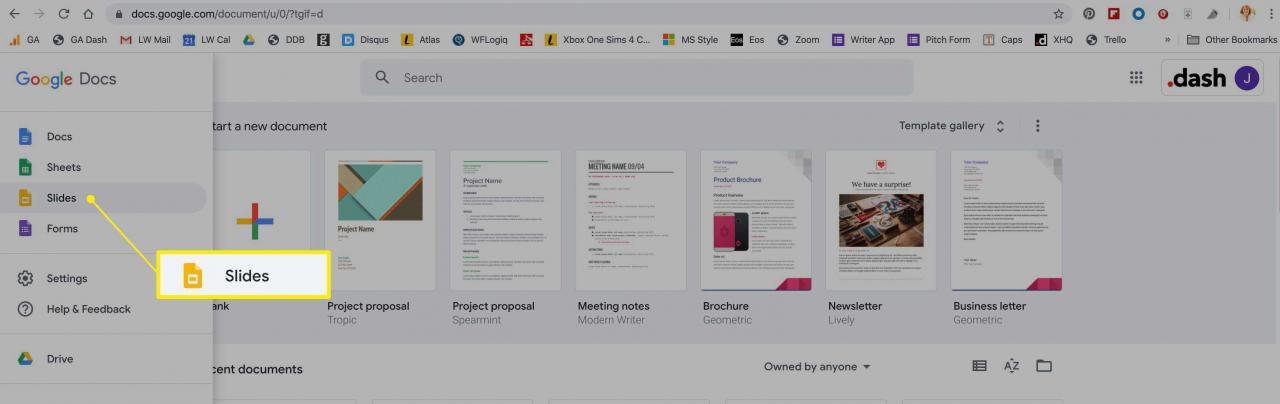
-
W prawym górnym rogu pliku Najnowsze prezentacje sekcję, wybierz selektor plików ikonę (folder plików).
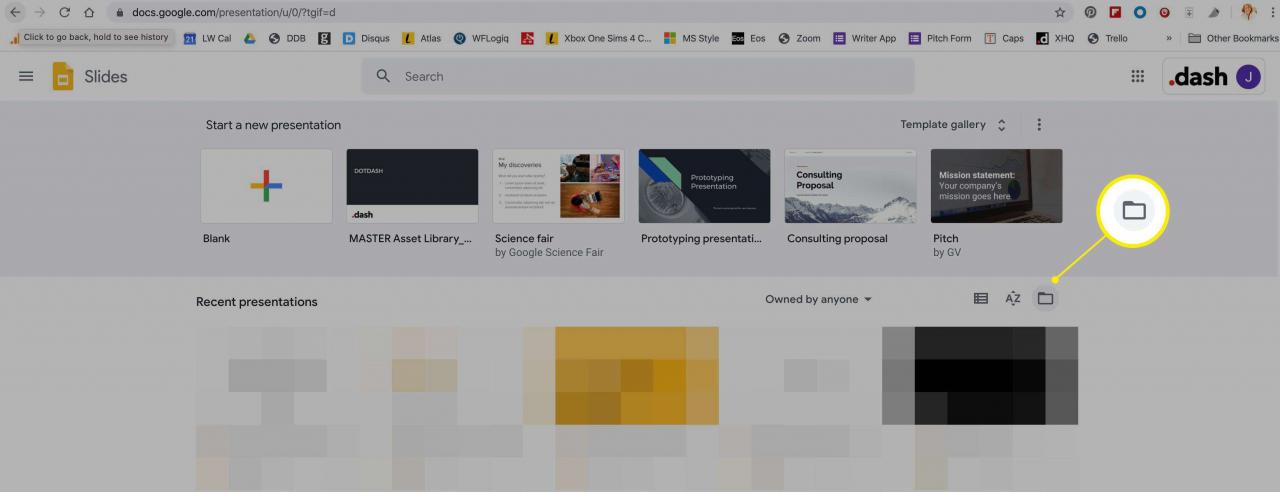
-
w Otwórz plik ekran wybierz Prześlij.
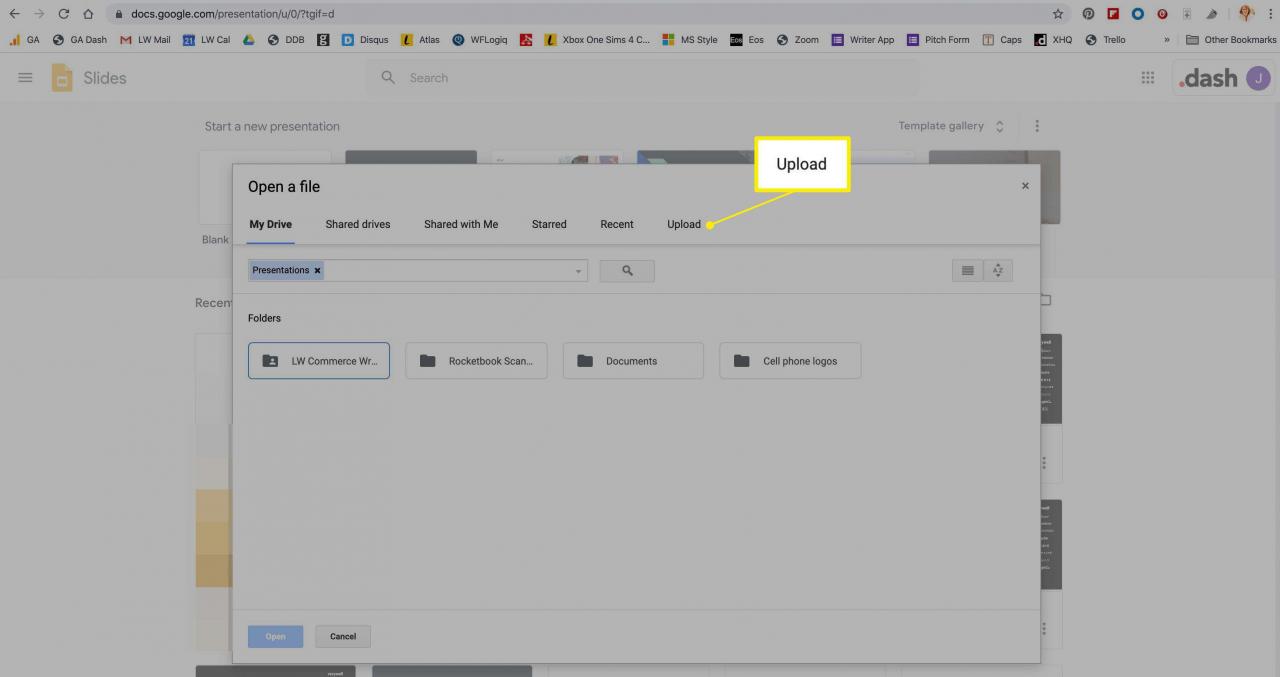
-
Otwórz folder, w którym przechowywany jest plik PowerPoint. Przeciągnij plik PowerPointa do Przeciągnij plik tutaj Sekcja.
Możesz też użyć niebieskiego przycisku wyboru plików, aby znaleźć dokument lokalny za pomocą menedżera plików systemu operacyjnego.
-
Plik zostanie przesłany, a następnie będzie dostępny do otwierania lub edycji, tak jak każdy inny dokument Prezentacji.
Prześlij plik PowerPointa na Dysk Google
Ta metoda będzie również działać w przypadku plików znajdujących się na dysku lokalnym.
-
Otwórz Dysk Google.
-
W lewym górnym rogu wybierz Nowy > Prześlij plik.
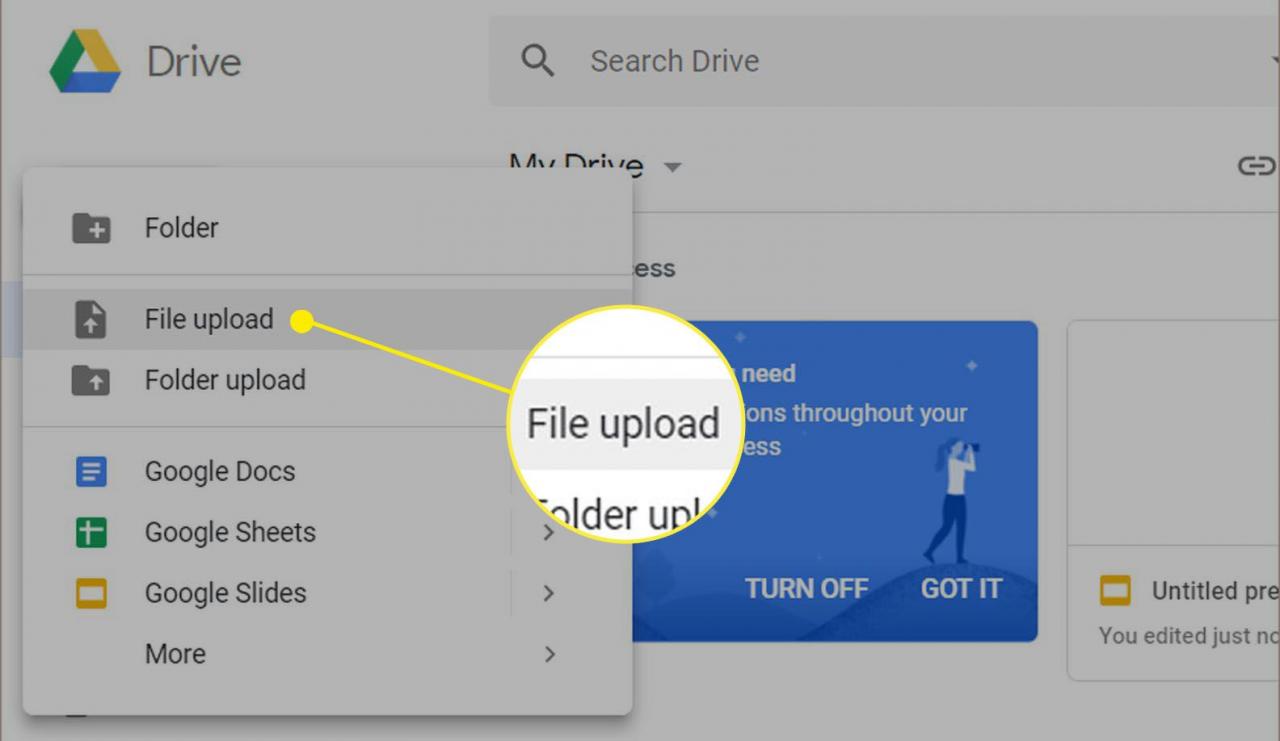
-
Przejdź do pliku, który chcesz przesłać, i wybierz go.
-
Zobaczysz wiadomość dotyczącą przesyłania, a następnie plik pojawi się na liście plików na Dysku Google. Wybierz plik.
-
U góry ekranu wybierz z menu Otwórz za pomocą Prezentacje Google.
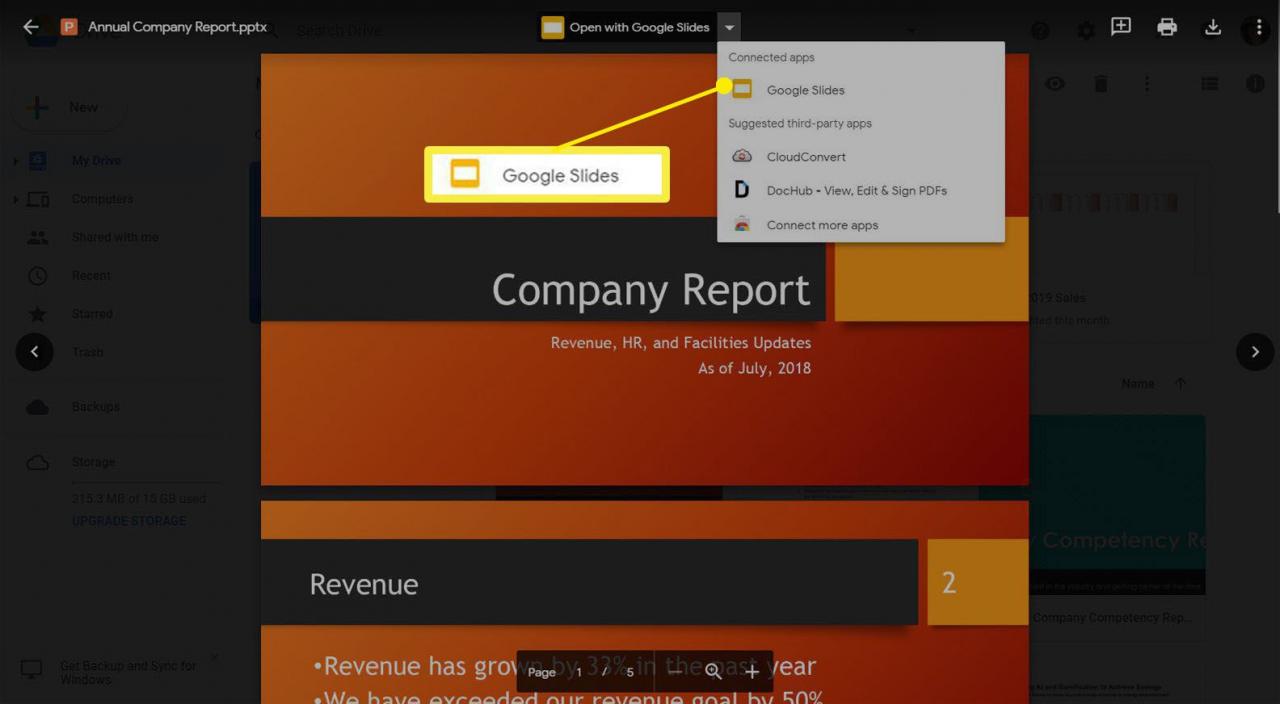
-
Przekonwertowana prezentacja pojawi się w środowisku edycji Prezentacji Google i będzie można z nią normalnie pracować.
Otwórz plik PowerPointa z Prezentacji Google
Użyj tej metody, jeśli plik Powerpoint znajduje się już na Dysku Google.
-
Otwórz Dokumenty Google.
-
If slajdy nie jest jeszcze zaznaczona, w lewym górnym rogu aplikacji wybierz plik menu (trzy paski).
-
Z menu wybierz slajdy.
-
W górnej części ekranu wybierz plik strzałka w dół i wybierz klasę dokumentu do wyświetlenia.
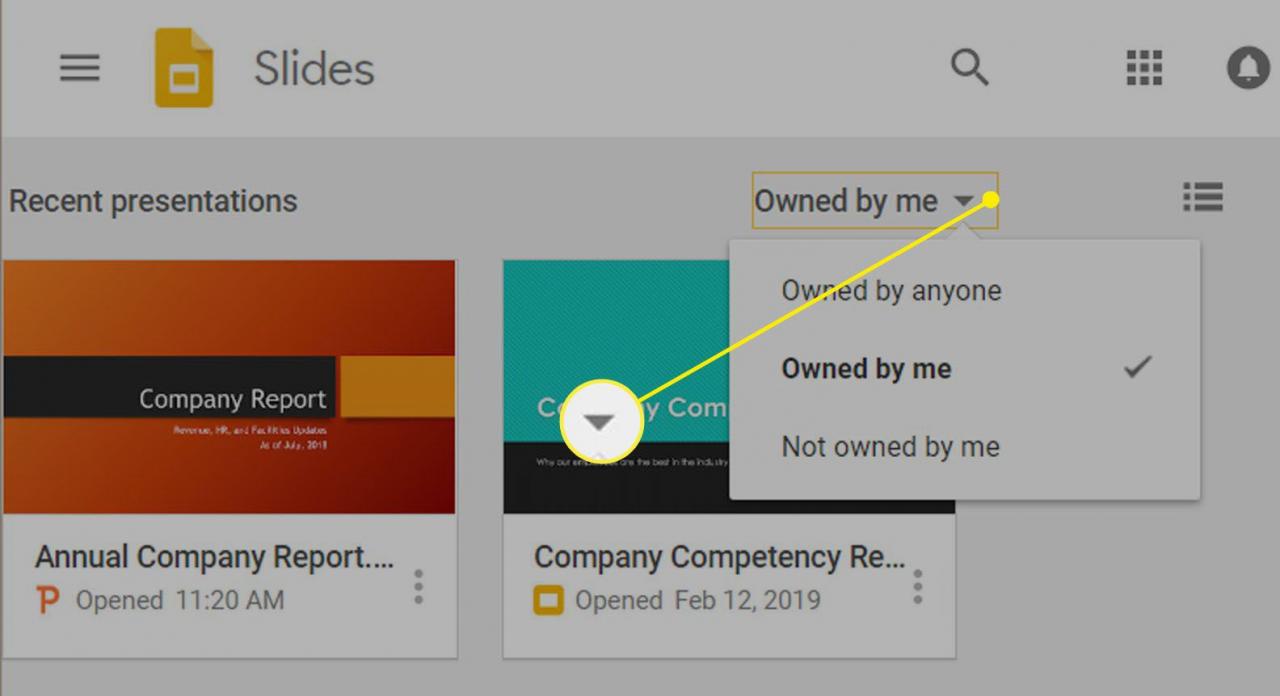
-
Wybierz plik PowerPointa. Zobaczysz okno dialogowe z pytaniem, czy chcesz otworzyć plik w Tylko podgląd tryb lub Edytuj jako Prezentacje Google, Wybierać Edytuj jako Prezentacje Google.
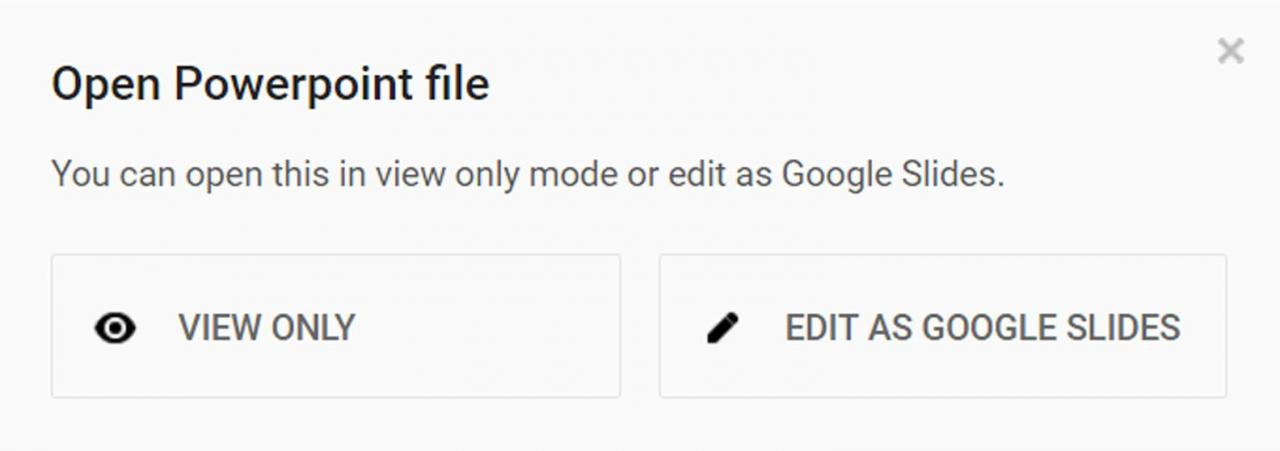
-
Możesz teraz pracować z plikiem w normalny sposób.
